保护工作表
方法一
- 右键单击需要保护的工作表选项卡,在快捷菜单里选择【保护工作表】。
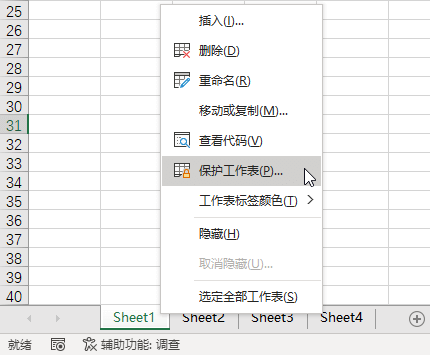
通过快捷菜单保护工作表 - 在【保护工作表对话框】里选择需要保护的项,如果需要还可以输入密码。
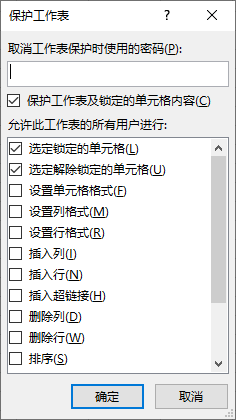
保护工作表对话框 - 单击【确定】。
提示
如果按照 Excel 默认的选项保护工作表,当你试图编辑受保护的工作表时,Excel 会弹出警告信息。

重要
Excel 所有的密码保护(工作表、工作簿、文件打开密码等等)都是只能防君子不能防小人,请不要把重要内容寄托于密码保护。
方法二
- 选择【开始】【单元格】【格式】【保护】【保护工作表】。
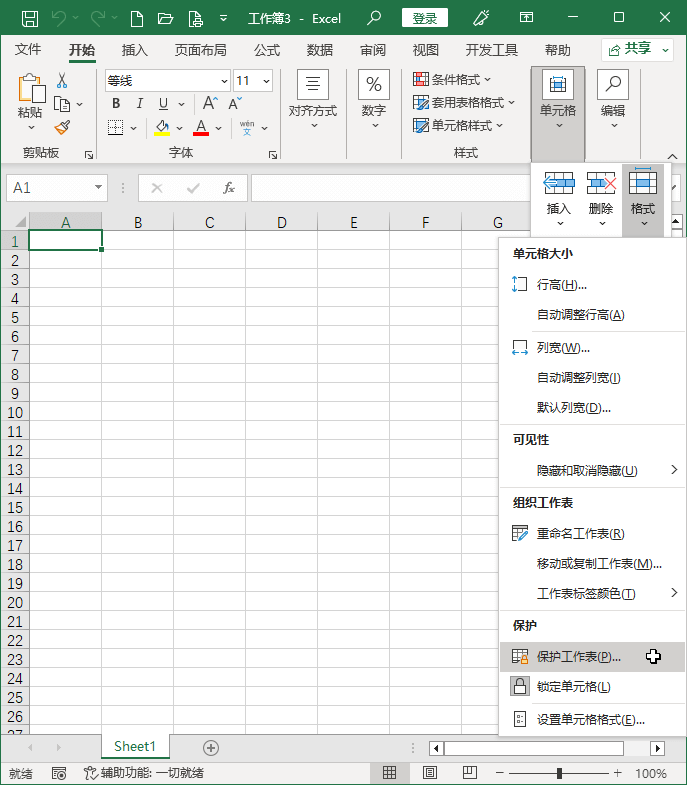
保护工作表命令 - 在【保护工作表对话框】里选择需要保护的项,如果需要还可以输入密码。
- 单击【确定】。
撤销保护工作表
方法一
- 右键单击受保护的工作表选项卡,在快捷菜单里选择【撤消工作表保护】。
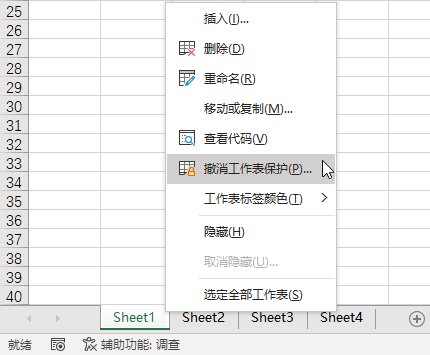
通过快捷菜单取消保护工作表 - (可选),如果当初保护工作表时输入了密码,这时还需要输入密码。
方法二
- 选择【开始】【单元格】【格式】【保护】【撤消工作表保护】。
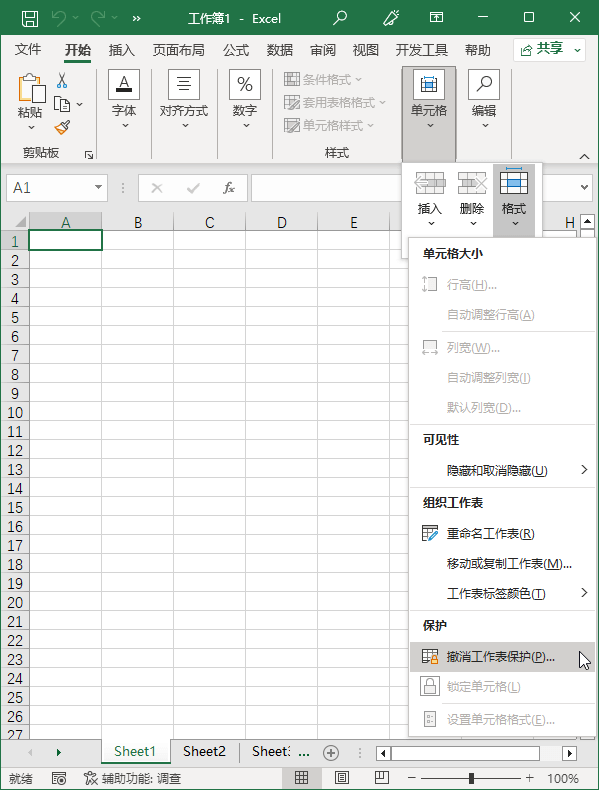
撤消工作表保护命令 - (可选),如果当初保护工作表时输入了密码,这时还需要输入密码。